
Buka atau tutup pembentangan Keynote pada Mac
Anda boleh membuka pembentangan yang disimpan pada Mac anda, dalam iCloud Drive, pada pelayan bersambung dan dalam penyedia storan pihak ketiga. Jika anda tidak dapat membuka pembentangan Keynote, pastikan anda telah memasang versi terbaru Keynote dari Mac App Store. Jika pembentangan dimalapkan dan tidak dapat dipilih, maknanya pembentangan tidak dapat dibuka oleh Keynote.
Anda boleh membuka dan mengedit pembentangan Microsoft PowerPoint (fail dengan sambungan nama fail .pptx atau .ppt) dalam Keynote, kemudian simpannya sebagai pembentangan Keynote atau PowerPoint.
Buka pembentangan sedia ada dalam Keynote
Lakukan mana-mana daripada berikut:
Buka pembentangan pada Mac anda: Untuk pembentangan Keynote, dwiklik nama atau imej kecil pembentangan, atau seretnya ke ikon Keynote dalam Dock atau folder Aplikasi. Untuk pembentangan PowerPoint, seretnya ke ikon Keynote (mendwiklik fail membuka PowerPoint jika anda mempunyai app tersebut).
Buka pembentangan terbaru dikerjakan anda: Dalam Keynote, pilih Fail > Buka Terbaru Diguna (daripada menu Fail di bahagian atas skrin anda). Keynote menunjukkan sehingga sepuluh pembentangan terakhir yang anda buka.
Buka pembentangan yang disimpan di tempat selain daripada Mac anda (seperti iCloud Drive): Dalam Keynote, pilih Fail > Buka (daripada menu Fail di bahagian atas skrin anda). Dalam dialog, klik satu lokasi dalam bar sisi di sebelah kiri, atau klik menu timbul di bahagian atas dialog, kemudian pilih lokasi pembentangan disimpan. Dwiklik pembentangan untuk membukanya.
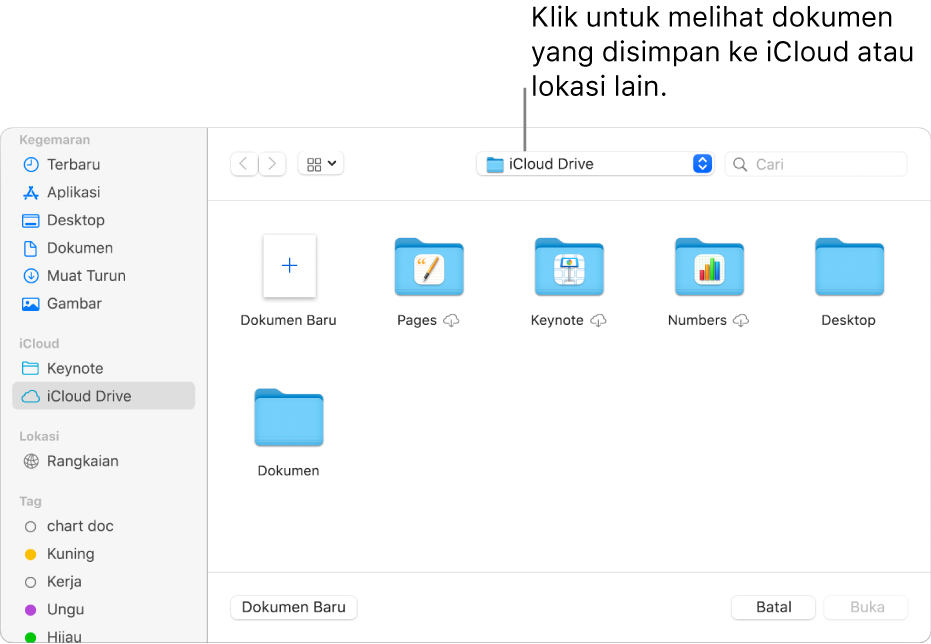
Apabila anda membuka pembentangan Keynote yang menggunakan fon yang tidak dipasang pada komputer anda, pemberitahuan fon tiada muncul sebentar di bahagian atas pembentangan. Dalam pemberitahuan, klik Tunjukkan dan pilih fon gantian. Anda boleh menggunakan Buku Fon yang tersedia dalam folder Aplikasi pada Mac anda, untuk memasang fon yang anda beli atau muat turun.
Nota: Sesetengah tema tidak dimuat turun ke komputer anda sehingga anda memilihnya atau membuka pembentangan yang menggunakan tema. Jika sambungan anda perlahan atau anda di luar talian semasa perkara ini berlaku, imej ruang letak dan latar belakang slaid dalam pembentangan mungkin kelihatan pada resolusi yang lebih rendah sehingga anda berada dalam talian semula atau tema selesai memuat turun.
Buka pembentangan dalam tab
Anda boleh mempunyai lebih daripada satu pembentangan Keynote terbuka dalam satu masa. Apabila anda mengerjakan berbilang pembentangan, ianya membantu untuk membukanya dalam tab berbanding dalam tetingkap berasingan—dengan cara itu, anda bergerak antara pembentangan dengan mengklik tab dalam bar tab.
Pilih menu Apple > Keutamaan Sistem, kemudian klik Umum.
Klik menu timbul “Utamakan tab”, kemudian pilih “sentiasa” atau “dalam skrin penuh”.
Seting ini digunakan bukan sahaja untuk Keynote, tetapi juga untuk dokumen dalam aplikasi lain seperti TextEdit, Numbers dan Pages.
Tutup pembentangan
Lakukan salah satu daripada berikut:
Tutup pembentangan tetapi biarkan Keynote terbuka: Klik butang tutup merah di penjuru kiri atas tetingkap Keynote, atau tekan Command-W.
Tutup pembentangan dan keluar Keynote: Pilih Keynote > Keluar Keynote (daripada menu Keynote di bahagian atas skrin anda). Semua perubahan anda disimpan.